مشکلات نرم افزاری گوشی هوآوی

مشکلات نرم افزاری گوشی هوآوی چیست؟ و چگونه میتوان اقدام به رفع مشکلات نرم افزاری گوشی هوآوی کرد؟ Huawei یکی از ارائه دهندگان برتر دستگاههای هوشمند و زیر ساخت فناوری اطلاعات و ارتباطات (ICT) در سطح جهان است. در این پست قصد داریم لیست جامعی از مشکلات نرم افزاری گوشی هوآوی اعم از تنظیمات گوشی هوآوی، مشکل بالا نیامدن گوشی هوآوی، تنظیمات تماس گوشی هوآوی و... در اختیار شما عزیران قرار دهیم تا در صورت نیاز خودتان بتوانید به حل مشکل و برطرف کردن مشکلات نرم افزاری گوشی هوآوی بپردازید.
مشکل بالا نیامدن گوشی هوآوی
یکی از رایجترین مشکلات نرم افزاری گوشی هوآوی، مشکل بالا نیامدن گوشی هوآوی است. این مشکل به دلایل متعددی از جمله فلش زدن یک کاستوم رام یا کرنل معیوب، نصب یک اپلیکیشن یا بازی ناسازگار، مجوزهای اشتباه برای یک برنامه یا فایل ممکن است به وجود بیاید.
یکی از راههای مطمئن برای رفع این مشکل بالا نیامدن گوشی هوآوی، این است که گوشی موردنظر را روی فریمور اصلی قرار دهید. به این معنی که هیچ کاستوم ریکاوری مثل CWM، TWRP روی آن نصب نشده باشد. پس از خاموش و روشن کردن گوشی آن را در حالت ASR بوت نمایید. سپس برای رفع مشکل بالا نیامدن گوشی هوآوی، با استفاده از دکمه کاهش و افزایش صدا عبارت Wipe cache partition را انتخاب نمایید. در مرحله بعد لازم است که (وایپ دیتا/ فکتوری) را انتخاب کرده و سپس با برگشت به منوی اصلی ریکاوری، دستگاه خود را با استفاده از گزینه reboot system now مجددا راه اندازی کنید. معمولا با انجام این روش مشکل بالا نیامدن گوشی هوآوی برطرف میشود.

از کار افتادن دوربین جلو گوشی هوآوی
یکی دیگر از مشکلات نرم افزاری گوشی هوآوی از کار افتادن دوربین جلو گوشی هوآوی است. از کار افتادن دوربین جلو گوشی هوآوی جز پر تکرارترین جستجوها در اینترنت هستند و نشان میدهد این موضوع تا چه حد اهمیت دارد. این مشکل معمولا ناشی از به مشکل برخوردن سیستم اندروید یا اپلیکیشن پیشفرض گوشی است. اما به این نکته نیز توجه داشتهباشید که برخی از گوشیهای هوآوی زمانی که شارژ باطری کمتر از 15% باشد اجازه استفاده از دوربین را به کاربر نمیدهد پس هنگام مواجه با دومین مشکل از کار افتادن دوربین جلو گوشی هوآوی در گام اول میزان شارژ باطری را چک کنید.
در گام دوم، سراغ بخش تنظیمات گوشی هوآوی بروید. آیکون چرخدنده گوشیتان را باز کنید سپس مسیر Application Manager> All> House را انتخاب کنید و بر روی دکمه Force stop کلیک نمایید. همچنین میتوانید از دکمههای پاک کردن کش و پاک کردن داده هم استفاده کنید. مجددا گوشیتان را ریبوت کرده و دوربین آن را بررسی نمایید.

مشکل بلوتوث گوشی هوآوی
بلوتوث یکی از قابلیتهای گوشیهای اندرویدی است که از آن میتوان برای وصل شدن به اسپیکر، هدست یا ماشین نیز استفاده کرد. قبل از استفاده از این قابلیت گوشیهای اندروید باید در ابتدا از سالم بودن آن و عدم وجود مشکل بلوتوث گوشی هوآوی مطمئن شوید.
در یک فاصله نزدیک (حدودا 10 متر) بین گوشی و وسیلهای که میخواهید به آن وصل شوید، قرار بگیرید. بلوتوث وسیلهای که میخواهید به آن وصل شوید را روشن کنید
سپس به قسمت تنظیمات گوشی خودتان رفته بلوتوث آن را روشن کرده و قابلیت پیدا بودن آن را برای گوشیهای دیگر فعال کنید. برای این کار وارد تنظیمات بلوتوث شوید، سپس گزینه All را روی گوشیتان بزنید. نشانگر بغل گزینهی Bluetooth را بزنید، سپس روی نام گوشی هوآوی خود بزنید تا قابلیت رویت بودن بلوتوث برای گوشیهای دیگر روشن شود.

هنگ گوشی هوآوی
از کار افتادن تاچ یا هنگ گوشی هوآوی چهارمین مشکلات نرم افزاری گوشی هوآوی است. که عموما آغاز دیگر مشکلات نرم افزاری گوشی هوآوی است. زمانی که این مشکل رایج گوشی هوآوی رخ میدهد، کافی است آن را ریستارت کنید (دکمه power on/off را حدودا به مدت 13 ثانیه نگهدارید) اگر مشکل هنگ گوشی حل نشد باتری آن را دربیاورید و چند ثانیه صبر کنید. سپس باتری را در جایش قرار دهید و گوشی را hard reset کنید.

علت خاموش شدن ناگهانی گوشی هوآوی
عمر باتری یکی از مهمترین چالشهای گوشیهای هوشمند است. کاربران قدیمیتر معمولا از این مشکلات نرم افزاری گوشی هوآوی بسیار گلهمند هستند. در ادامه این قسمت یکی از راهحل های برطرف کردن این مشکل خالی شدن ناگهانی باتری گوشی هوآوی را بیان میکنیم.
در ابتدا مطمئن شوید که تمامی گزینههای اصلی اتصال شبکه گوشیتان خاموش هستند. برای این کار صفحه گوشی را به سمت پایین بکشید و روی آیکون setting کلیک کنید. و در قسمت All تمام اتصالات شبکه که روشن هستند را خاموش کنید.
به تنظیمات گوشی رفته و از قسمت General گزینهی Brightness را انتخاب کنید. در این قسمت میتوانید نور صفحه گوشیتان را در حالت اتوماتیک یا دستی قرار دهید. و همچنین نور صفحه گوشی خود را کم کنید.
تمام اپلیکیشنهای فعال را ببندید. چون این اپلیکیشنها شارژ باتری را کم میکنند. آیکون Application را انتخاب کنید و آن را نگهدارید تا لیستی از گزینههای مختلف برایتان نمایش داده شود. پس از انتخاب گزینه App info از این لیست گزینه force stop ونهایتا ok را بزنید تا اپلیکیشن بسته شود.

تنظیمات تماس گوشی هوآوی
تنظیمات تماس گوشی هوآوی یکی دیگر از مشکلات نرم افزاری گوشی هوآوی است. برای حل این مشکل به ترتیب مراحل زیر را انجام دهید.
در تنظیمات گوشی وارد قسمت All شوید و گزینه Mobile Networks را انتخاب کنید.
روی گزینه Network operators کلیک کنید بعد از آن روشن بودن Mobile Data را تائید کنید.
در مرحله بعد از قسمت Available networks شبکهی مورد نیاز خود را انتخاب کنید و یا با انتخاب گزینهی select automatically به گوشیتان اجازه دهید به صورت اتوماتیک شبکهتان را پیدا کنید.

Dongle گوشی هوآوی
Dongle گوشی هوآوی سختافزاری برای مدیریت گوشیهای هوآوی است و عمدتا به عنوان پهنای باند وایرلس برای اتصال به یک کامپیوتر یا لپتاپ استفاده میشود.
برای عیبیابی مشکل Dongle گوشی هوآوی مراحل زیر را طی کنید.
- ابتدا Dongle گوشی را قطع کنید و پس از حدود 10 ثانیه مجددا وصل کنید تا ریستارت شود.
- مطمئن شوید که مزاحمتی بین Dongle گوشی شما و پورت USB وجود ندارد.
- سیم کارت داخل USB را به درستی سرجایش قرار دهید.
- زمانی که Dongle خود را به قسمت لپ تاپ یا کامپیوتر وصل کردید. به قسمت Toolsمرورگر سیستم خود بروید. گزینهی Internet option را بزنید. سپس وارد قسمت Connection شده. تیک قسمت Never dial a connection را بزنید. به تنظیمات LAN بروید و مطمئن شوید که همه چیز درست است.

مشکل اینترنت گوشی هوآوی
مشکل اینترنت گوشی هوآوی یکی دیگر از مشکلات نرم افزاری گوش هوآوی است. که برای رفع مشکل اینترنت گوشی هوآوی و وصل نشدن به وای فای در گوشی هوآوی لازم است موارد زیر را انجام دهید:
- در اولین قدم حل مشکل اینترنت گوشی هوآوی چک کنید که حالت هواپیمای گوشی خاموش باشد.
- وای فای و Mobile Data را خاموش کنید و حالت هواپیمای گوشی را روشن کنید. بعد از آن مجددا وای فای را روشن کنید و به شبکه وای فای وصل شوید. بررسی کنید که به وای فای وصل میشوید یا نه.

شارژ نشدن گوشی هوآوی در حالت خاموش
برای برطرف کردن مشکلات شارژ نشدن گوشی هوآوی مراحل زیر را طی کنید:
- مطمئن شوید که ایراد از کابل شارژتان نبودهاست
- گاهی اوقات برای رفع این مشکلات نرم افزاری گوشی هوآوی لازم است آن را ریبوت کنید. ابتدا گوشی را خاموش کنید و دکمههای بالا و پایین صدا را به همراه دکمه power فشار دهید تا صفحه Test بالا بیاید. در این صفحه گزینه Factory reset را انتخاب کنید و سپس Conform wipe of all user data را بزنید. سپس گزینه yes و در نهایت گزینهی yes-delete all user data را بزنید و روی دکمه ok کلیک کنید. با این کار تمامی دادههای گوشیتان پاک خواهد شد و گوشیتان مانند یک گوشی جدید کار خواهد کرد.

دریافت نکردن پیام گوشی هوآوی
دریافت نکردن پیام در گوشی هوآوی یکی دیگر از مشکلات نرم افزاری گوشی هوآوی است برای رفع این مشکل نیاز است که گوشیتان را ریست کنید.
در ابتدا مطمئن شوید که گوشیتان خاموش است. سپس دکمهی بالای صدا را با دکمهی power برای 10 ثانیه نگه دارید. پس از ظاهر شدن آرم هوآوی دکمهها را رها کنید. از دکمه پایین صدا برای انتخاب گزینهی wipe data/factory reset استفاده کنید. از کلید power نیز برای انتخاب کردن آن استفاده کنید. با این کار دادههای گوشیتان پاک خواهند شد و زمانی که Cache Partition گوشی پاک شد، گزینهی Reboot system now را بزنید. با این کار مشکل عدم دریافت پیام گوشی حل خواهد میشود.
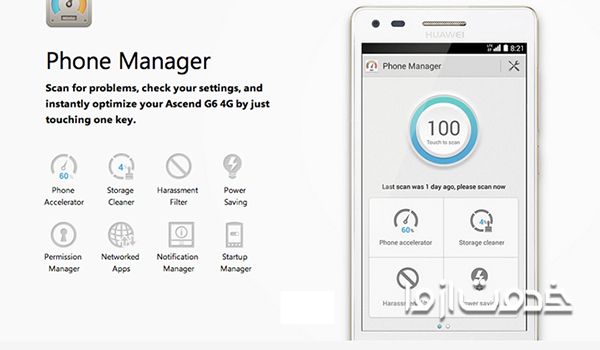
علت خاموش و روشن شدن گوشی هوآوی
علت خاموش و روشن شدن گوشی هوآوی میتواند موارد متعددی باشد. وجود ایراد سخت افزاری یا نرم افزاری که عامل آن نصب برنامههای نامطمئن روی گوشی است، خارج شدن باتری از محل قرارگیری خود به دلیل ضربه و تکان دادن ناگهانی باطری و داغ شدن گوشی از جمله اصلیترین علت خاموش و روشن شدن گوشی هوآوی هستند. برای رفع مشکل خاموش و روشن شدن گوشی هوآوی میتوانید اقدامات زیر را انجام دهید.
نصب آنتی ویروس قوی روی گوشی
از آنجا که ممکن است علت خاموش و روشن شدن گوشی هوآوی وجود ویروسها و بدافزارها باشد. یکی از راهحلهای مطمئن برای جلوگیری از خاموش و روشن شدن ناگهانی گوشی هوآوی نصب آنتی ویروس مطمئن و قوی روی گوشی است.
قرار گیری در حالت SAFE MODE
سیتم عاملهای اندروید نیز گاهی ممکن است راهکار مفیدی در زمینهی حل این مشکل باشد. برگرداندن سیستم عامل گوشی به نسخهی قبل از آپدیت یکی دیگر از راهحلهای برطرف کردن خاموش و روشن شدن گوشی هوآوی است.

تنظیمات گوشی هوآوی
برای حل مشکل تنطیمات گوشی هوآوی در بخش صفحه نمایش، به تنظیمات گوشی خود بروید، سپس در بخش تنظیمات نور اقدام به انجام تنطیمات رنگپردازی دوربین نمایید. همچنین میتوانید در بخش Brightness تنظیمات گوشی هوآوی خود را در بخش روشنایی صفحه نمایش بهبود دهید.

سخن آخر
عمدتا مشکلات نرم افزاری گوشی هوآوی با ریست فکتوری کردن آنها برطرف میشود. اگر با یکی از این مشکلات نرم افزاری گوشی هوآوی برخورد کردید و با راهحل های ذکر شده نتوانستید آن را حل کنید حتما گوشی را به یک متخصص تعمیرات گوشی بسپارید. خدمت از ما با معرفی متخصصان ماهر در این زمینه به شما در رفع مشکلات نرم افزاری گوشی هوآوی خود با کمترین هزینه و در کوتاهترین زمان کمک خواهد کرد.


















 راهنمای استفاده امن از “خدمت از ما”
راهنمای استفاده امن از “خدمت از ما”